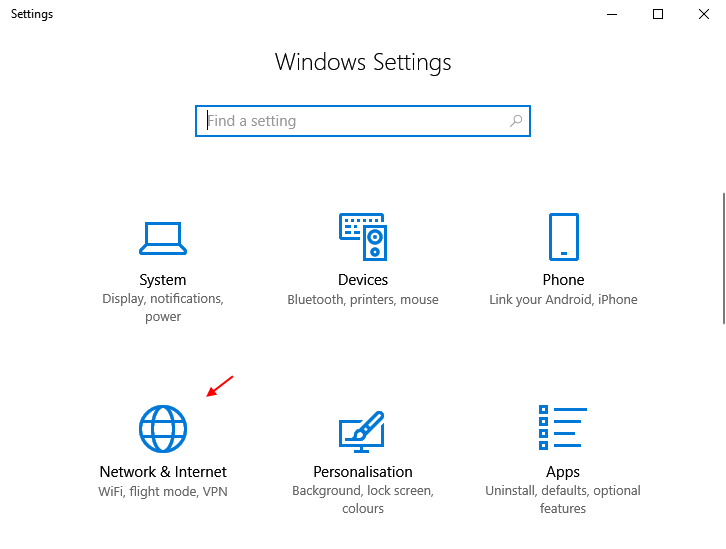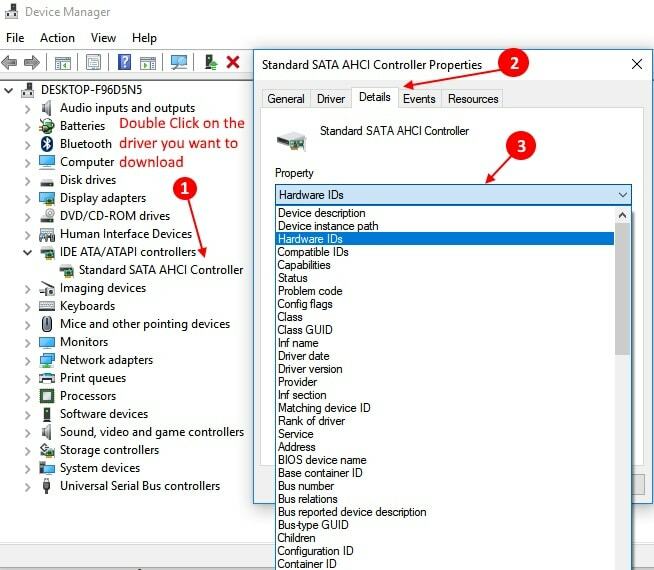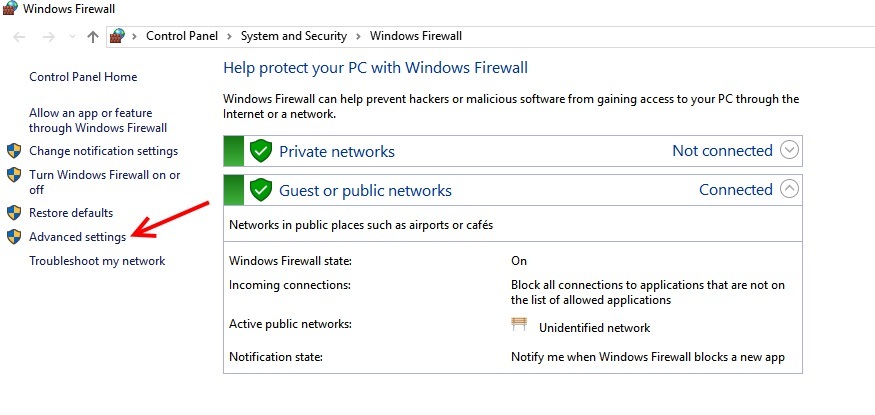Os erros de tela azul do Death estão entre os mais difíceis de resolver, pois desligam o sistema de forma instantânea e completa. Um desses erros é aquele com o código tcpip.sys. Isso significa Transmission Control Protocol over Internet Protocol.
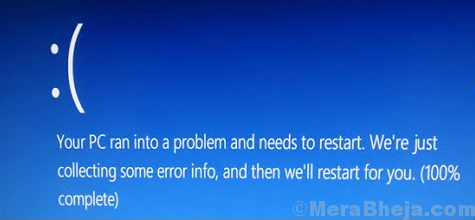
Causa
O erro significa um problema com os drivers ou programas conflitantes. Basicamente, o Transmission Control Protocol over Internet Protocol é necessário para conectar dispositivos pela Internet. Se falhar, o sistema é encerrado, pois é um protocolo crucial.
Nossa abordagem para a solução seria verificar o problema com os drivers e, em seguida, com programas problemáticos. Normalmente, poderíamos fazer login no sistema ao reiniciá-lo após esse erro de tela azul.
Tente as seguintes etapas de solução de problemas sequencialmente:
Solução 1] Atualizar o Windows
1] Clique no botão Iniciar e, em seguida, no símbolo semelhante a uma engrenagem para abrir a página Configurações.
2] Na página Configurações, selecione Atualizações e Segurança na opção.
3] Clique em Atualizar agora para executar o Windows Update.

4] Reinicie o sistema.
Solução 2] Atualizar drivers
Durante a execução do Windows Update, os drivers são atualizados automaticamente, mas se isso não funcionar, podemos atualizá-los manualmente.
1] Pressione Win + R para abrir a janela Executar e digite o comando devmgmt.msc. Pressione Enter para abrir a janela do Gerenciador de Dispositivos.
2] Na janela Gerenciador de dispositivos, clique com o botão direito e selecione Atualizar driver para todos os drivers.
3] Reinicie o sistema.
4] Você também pode considerar a desinstalação dos drivers. Simplesmente clique com o botão direito sobre eles e selecione Desinstalar. Reinicie o sistema enquanto o mantém conectado à Internet com fio. Os drivers serão reinstalados.

5] Se a atualização dos drivers não funcionar dessa forma, podemos baixar os drivers do site do fabricante.
Eu não sugeriria reverter os drivers neste caso, porque assim que desinstalarmos os drivers e eles forem reinstalados, estaremos usando o conjunto de drivers mais recente de qualquer maneira. Se um determinado driver entrar em conflito, isso causaria o problema com um determinado recurso e não com o próprio sistema (ou seja, não seria um erro de tela azul).
Soluções 3] Procure software incompatível
Embora a etapa principal para verificar o mesmo seja executar uma inicialização limpa, mas para economizar tempo, podemos tentar uma verificação manual com antecedência.
1] Pressione CTRL + ALT + DEL e selecione Gerenciador de tarefas na lista.
2] Expanda a lista de programas no gerenciador de tarefas.
3] Verifique quais processos estão usando a maior parte dos recursos do sistema. Se isso ajudar você a ter uma ideia do programa conflitante, será útil.
Além disso, podemos tentar desinstalar alguns programas da seguinte maneira:
1] Pressione Win + R para abrir a janela Executar e digite o comando painel de controle. Pressione Enter para abrir o Painel de Controle.
2] Selecione Programas e recursos da lista e a lista de programas será exibida.
3] Podemos clicar com o botão direito e desinstalar programas conflitantes.
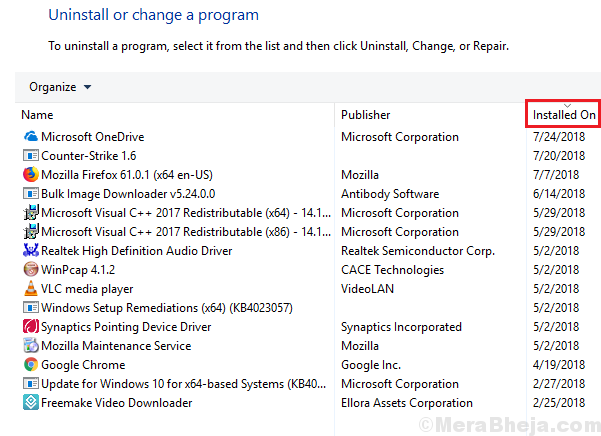
Agora a questão é como decidir qual programa é conflitante. Normalmente, jogos de alto nível e software associado são conhecidos por causar conflitos. Por exemplo. GeForce Experience, Webroot, Networx, etc. Fora isso, poderíamos verificar o software instalado recentemente. Como o problema é recente, pode-se entender que o programa conflitante pode ser um instalado recentemente.
Solução 4] Desative o software antivírus temporariamente
O software antivírus é conhecido por causar esse problema às vezes. Essa solução de problemas pode não ser genérica, pois a interface é diferente para diferentes marcas de antivírus. Assim, abra o aplicativo antivírus em seu sistema e verifique a opção de desativá-lo. Você pode entrar em contato com o fornecedor do antivírus para obter ajuda com o mesmo.
Espero que ajude a resolver seu problema!